
【完全解説】フロウ仕様書【着せ替えも】
【初めに】
このnoteは配布中の3Dアバター【フロウVer.2】の解説ページです。
下記リンクより無料でダウンロードできますので興味のある方は是非是非お迎え下さい。
【仕様解説】
この項ではフロウの仕様解説を行います。
お伝えしたい仕様は下の表にまとめさせていただきました。
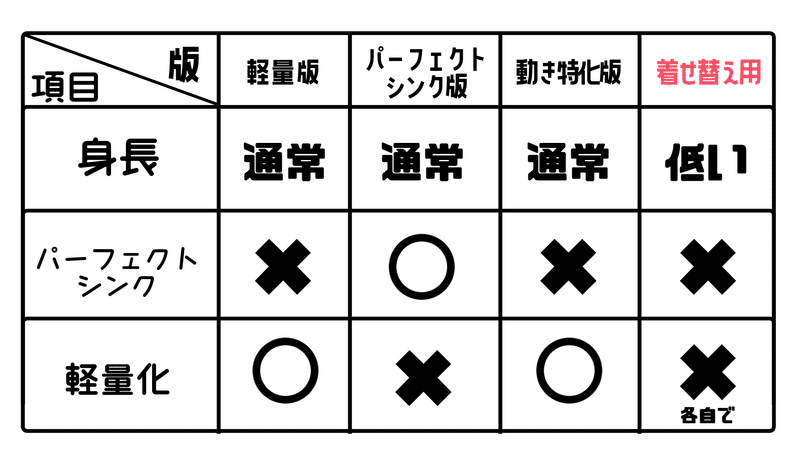
⚠【着せ替え用】のみ作業ミスで身長が低くなっています⚠
その他質問等ありましたら、コメントかマシュマロまでお願いします。
【着せ替え解説】
この項では「VRoid Clothing Maker」を使用した着せ替え解説を行います。
簡単に流れをまとめると
1.着替え用Vroid素体に着せたい衣装を着せる
2.衣装チェンジ済みVroidをVRMでエクスポート
3.エクスポートしたVRMから衣装を剝ぎ取る
4.予め用意されている完成素体に衣装を着せる
です。1度全て読み、流れを把握してからの作業開始をオススメします。
また用意する物として
・3Dアバター「フロウ【Ver.2】」コンプリート版
を予めダウンロードしておいて下さい。
1.「VRoid Clothing Maker(YiMeta 様)」をダウンロード
「VRoid Clothing Maker」はsteamで無料配信されている3Dアバターのお着替えアプリケーションです。
・steamアカウントを作成→steamをダウンロード→steam内で該当アプリをダウンロードで入手出来ます。
・ダウンロードが終了するとsteamにアプリが追加されました
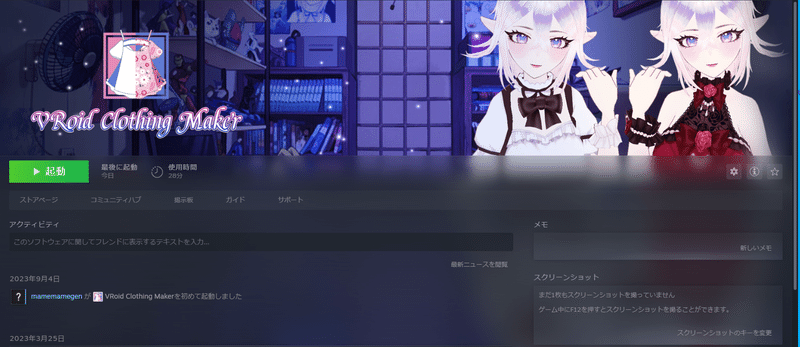
2.VRoid Studioを開く
・着せ替えにはVRoid Studio(アプリ)の衣装を使用します。VRoid Studioをウェブかsteamでダウンロードしてください。
・VRoid Studioを起動したら画面右上の「開く」をクリックしてフロウVer.2コンプリート版に同封されている「フロウ着替え用.vroid」を選択して開きます。
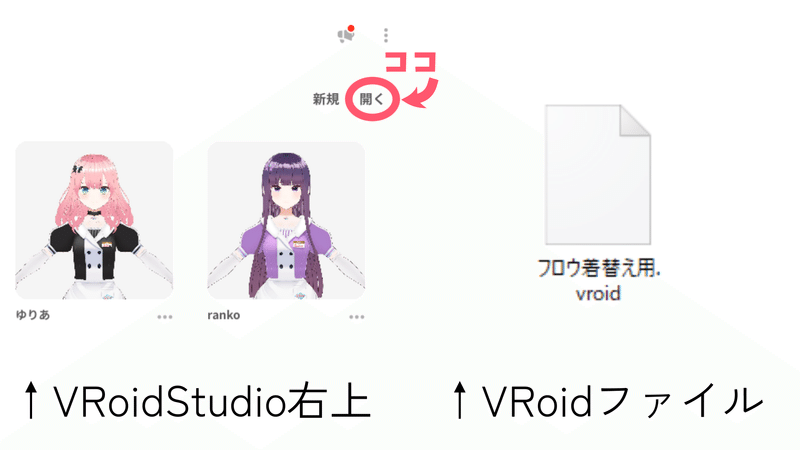
3.衣装の調整
・ファイルが開けたら下のようなモデルが読み込まれます
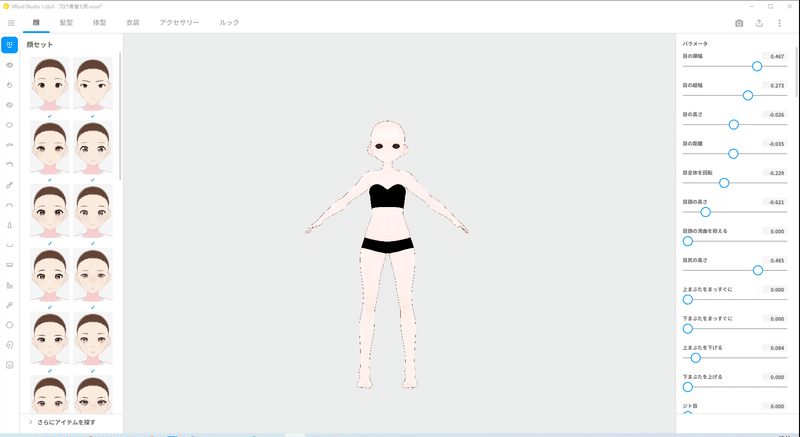
・モデルに任意の衣装を着せます。(今回は当Boothで販売しているVroid衣装:アメリカンダイナーウェイトレスコーデを使用しました。)
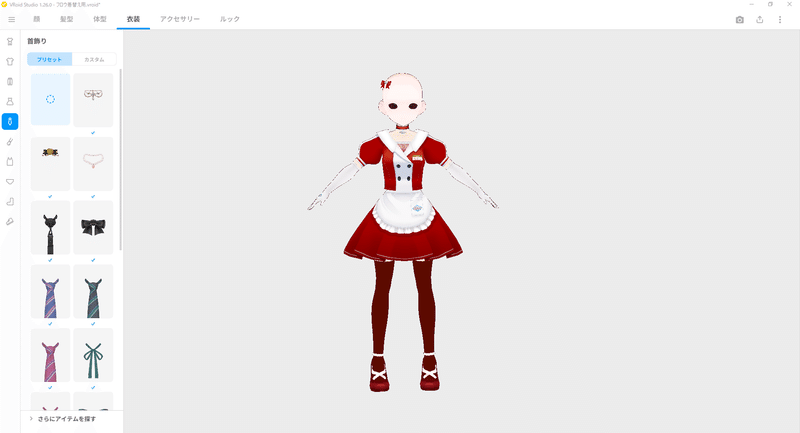
☆衣装着用時の注意ポイント☆
→肌のはみ出しに気を付ける
→ヒールのある靴は「かかとを低く」のパラメータで底を潰すorかかと部分の肌テクスチャを消して着せ替え素体側の肌テクスチャを変更(着せ替えの際に貫通してしまう為)
・衣装の調整が終わったら肌テクスチャを削除していきます
体型タブ→画面右上のテクスチャを編集を開く→肌テクスチャ「デフォルト」をクリックし削除を押す
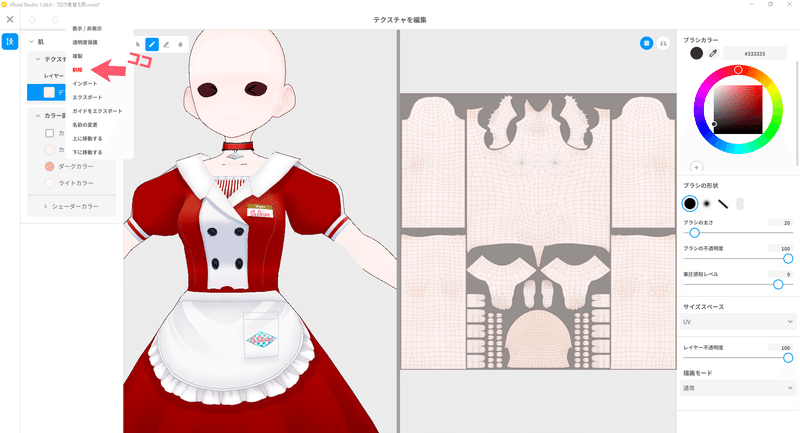
この作業を「顔肌」「口内」でも行います。同じ手順で繰り返して下さい。
4.衣装のVRMをエクスポート
・アバターの肌がこのように透明になったら画面右上のエクスポートボタン(📷↑…の並びの↑ボタン)を押して、エクスポートします。
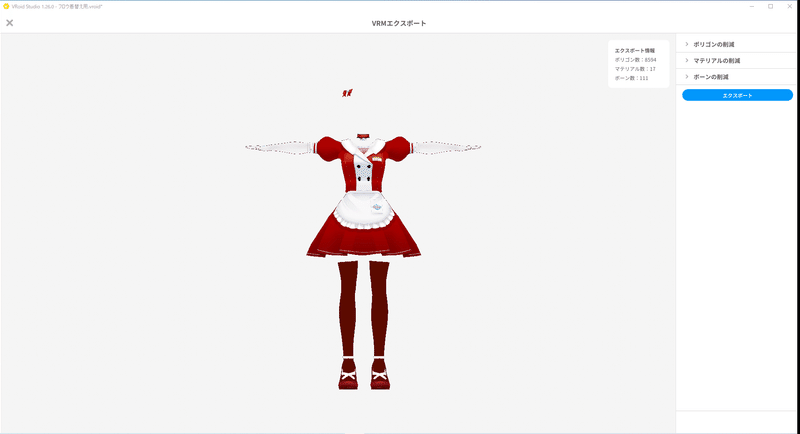
5.「VRoid Clothing Maker」に衣装をインポート
・「VRoid Clothing Maker」を起動し、画面左側の布地メーカーを開きます。
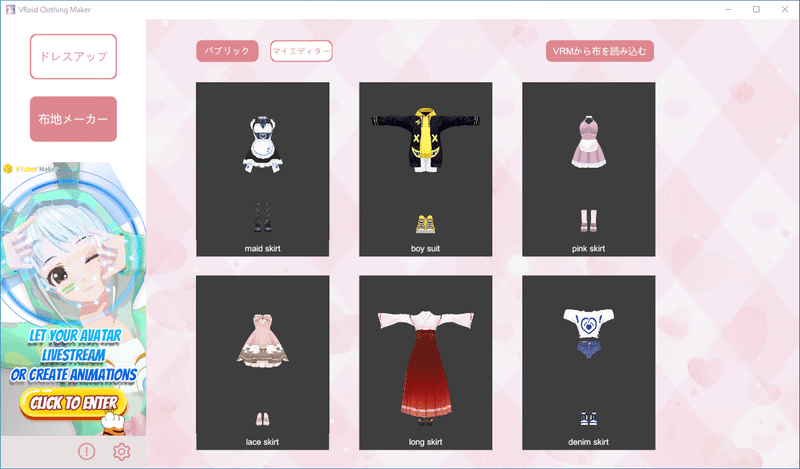
・開けたら画面右上の「VRMから布を読み込む」をクリックし、先ほどエクスポートした衣装のVRMを選択します。
・開くと下の図のようになりますが、一部の装飾(ニーハイや髪飾り)が消えています。
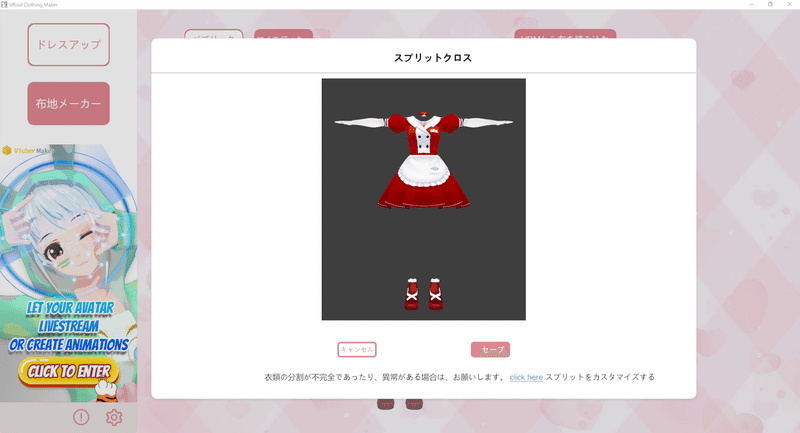
・その場合画面中央下部の文章の「click here」をクリックします。
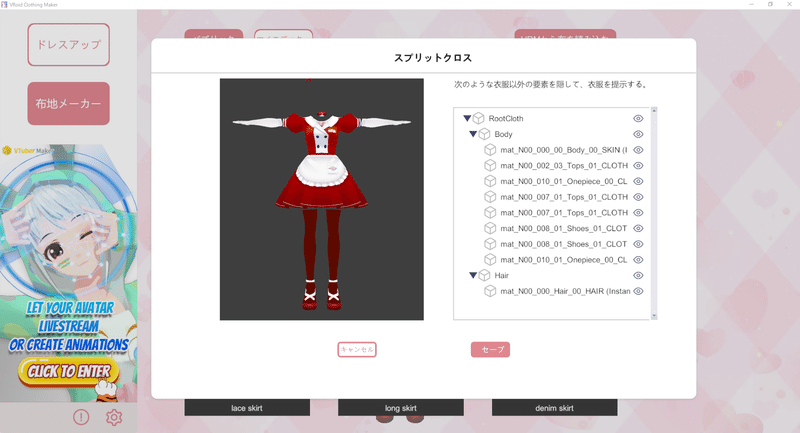
・衣装の全ての表示が確認出来たら「セーブ」を押します。
6.「VRoid Clothing Maker」に素体をインポート
・上記の作業が終わったら「ドレスアップ」タブに戻り、画面右上の+を押して「フロウ着替え用.vrm」を開きます。
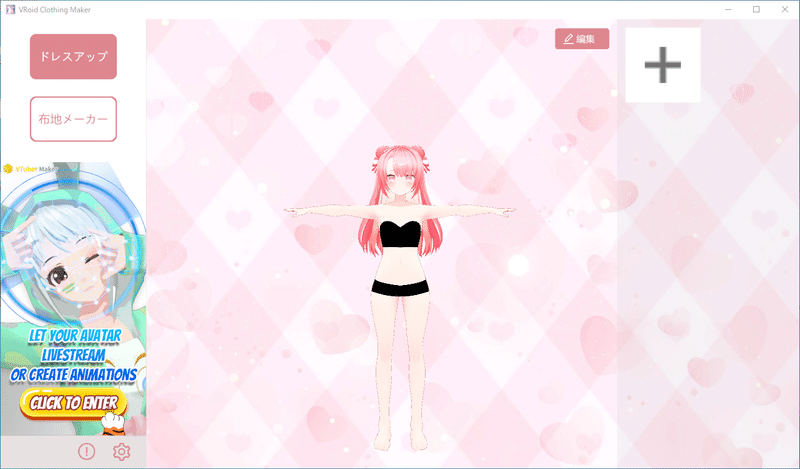
7.「VRoid Clothing Maker」で衣装チェンジ
・アバターが表示されている画面右上の「編集」ボタンをクリックします。
・すると画面右の「マイエディタ」に先ほど取り出した衣装が表示されるのでクリックし、着用します。
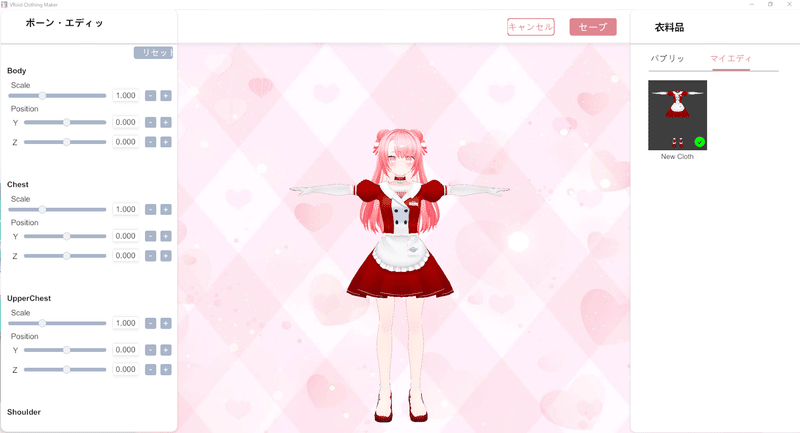
・主に靴周りがずれているので調整します。
☆調整ポイント☆
→ニーハイの場合は「Leg」の項目も忘れず調整する
→この着せ替え方法は靴周り(特にヒール)が弱いので予めVroid側で調整
→ある程度は諦める
8.完成したVRMをエクスポート
・衣装の調整が完成したら画面右上「セーブ」をクリックします。
・画面左下にダウンロードボタンが現れるので任意の場所にダウンロード
9.確認&完成
・エクスポートしたVRMを各種対応ソフトで確認(貫通確認等)します。
・今回使用したソフトは「VRMをいろんなポーズと表情で背景透過撮影」です。色々なポーズを取れる上にとても軽いのでオススメです。
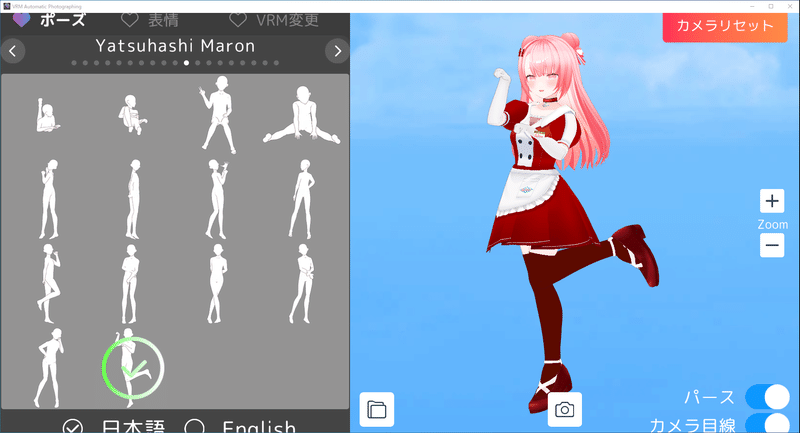

【最後に】
今回バージョンアップしたフロウVer.2はかなり変則的な作り方をした為、作者自身も気が付いていない不具合が多いと思われます。何かお気付きの際は作者TwitterのDMまたは当Noteのコメント、マシュマロまで遠慮なくお問い合わせください。
なかなかTwitterに浮上出来ませんが、皆さんのフロウちゃんLOVEを見て元気を貰ってます~𝓛𝓞𝓥𝓔 𝓕𝓸𝓻𝓮𝓿𝓮𝓻…💓
【番外編】
この項では、追記として
・肌の貫通対策
・「VRoid Clothing Maker」の仕様の話
・オススメVRM改変補助系アプリ
に関する解説を行います。
☆肌の貫通対策☆
「VRoid Clothing Maker」等を使用し、お着替えをした際に衣装と肌が貫通することがあります。その場合、肌テクスチャの貫通ヵ所を消すことで対策する事が出来ます。今回はVroidの衣装に用意されている「マスク」を活用して簡単に貫通対策を行います。
1.Vroidで任意の衣装に着せ替える
フロウ【Ver.2】に同梱されている「フロウ着替え用(.vroid)」に任意の衣装を着せます。
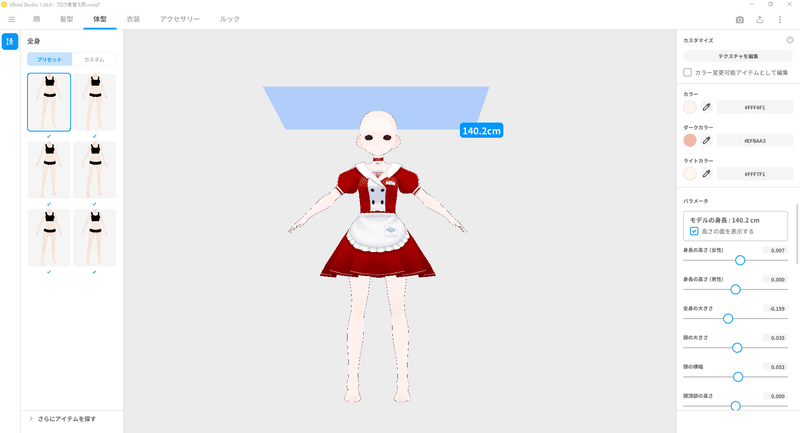
この時衣装には「マスク」という肌テクスチャを消すための黒い画像が適用されています。(衣装によって無いこともあります)
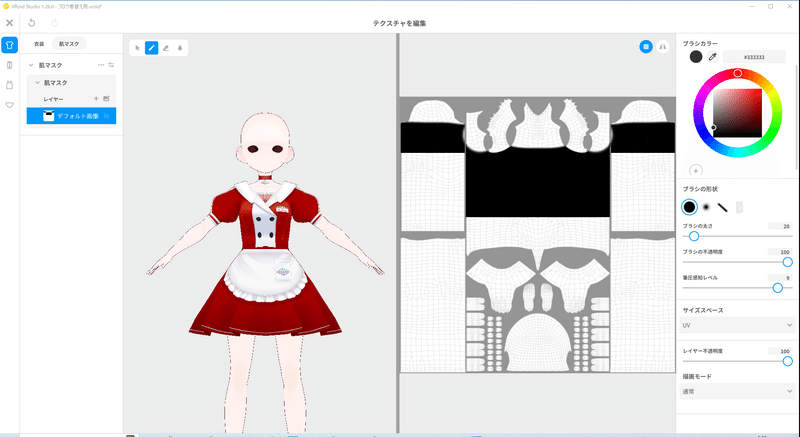
そもそもマスクとは
レイヤーマスクとは、レイヤーに表示されている内容を部分的に隠す(マスクする)ことができる機能です。
という機能です。詳しくはリンク先を参照してみてください。
2.肌テクスチャと衣装を表示させた状態でVRMエクスポート
上の項で衣服にマスクが適用されていることを確認したら、「肌テクスチャ」と「衣装テクスチャ」が表示されている状態でVRMエクスポートをします。
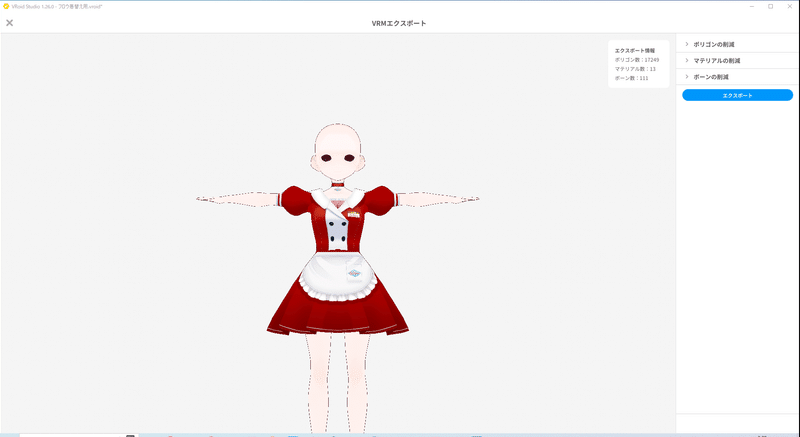
3.「VRMEditorTools」で肌テクスチャをエクスポート
次に先ほどエクスポートしたVRMを「VRMEditorTools」にインポートします

「肌テクスチャ」を探しPCにダウンロードします。
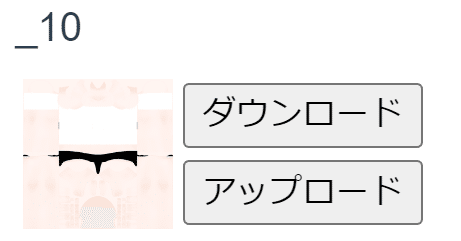
4.お着替えしたVRMの肌テクスチャを入れ替える
次に、「VRoid Clothing Maker」等でお着替えを済ませたVRMファイルを用意し、VRMEditorToolsにインポートします。
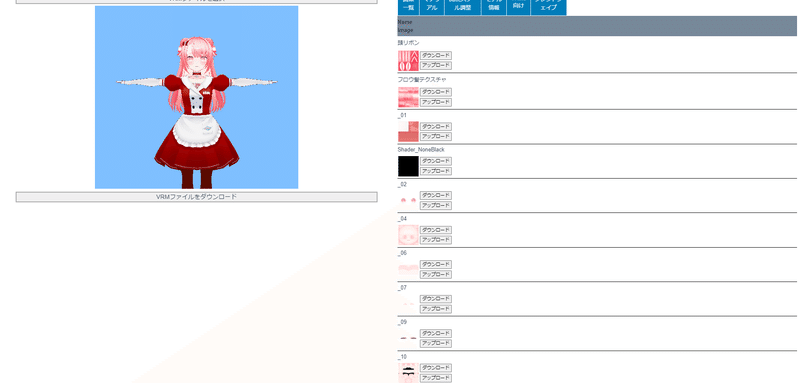
インポートしたら、「肌テクスチャ」を探し先ほどPCにダウンロードした肌テクスチャをアップロードします。その後VRMEditorToolsでVRMをエクスポートしたら肌の貫通対策は完了です。
☆「VRoid Clothing Maker」の仕様の話☆
この項では「VRoid Clothing Maker」の仕様や代替アプリに関する話をまとめています。
「VRoid Clothing Maker」の仕様に関する考察
1.ヒールのある靴が苦手
【着せ替え解説】でも述べた通り「VRoid Clothing Maker」はヒール(高さ)のある靴の着せ替えが苦手の為、Vroid側で予め靴の底を低くして対応します。
2.アクセサリーが消えてしまう
「VRoid Clothing Maker」で着替えをしようとした際、「ネコミミ」などが消えてしまうケースがありました。その場合は着せ替える衣装+「ネコミミ」で対応出来ます。
3.エクスポートに回数制限がある(1日3回まで)
「VRoid Clothing Maker」はとても便利なアプリですが、まだ開発途中の為エクスポート回数に1日3回までの制限があります。完成に近い形を見ながら作業が出来る為ほとんどは問題ないのですが、万が一貫通が発生した場合などは貴重な1枠を消費してしまう為注意が必要です。
代替アプリの話
・VRC/3Dアバター向け簡単着せ替えツール「キセテネ」(とも屋 様)
キセテネはアバターに衣装を簡単に着せる事が出来るUnityアセットです。Unityの導入が必須ですが、Unityは一度導入して覚えてしまえば簡単(個人差アリ保証ナシ)に改変が出来るのでお時間があればレッツトライです。
その際、衣装を取り出す必要がありますが羅生門ツールを使わずに服を取り出す(とも屋 様)に手順が載ってます。流れは「VRoid Clothing Maker」とほとんど変わらないです。
☆オススメVRM改変補助系アプリ☆
この項ではオススメのVRMの改変を補助するアプリを紹介します。
・VRMEditorTools(t_furu 様)
先ほども紹介したテクスチャの改変に便利な神サイトです。ボーン等の調整も出来るのでヘビーユーズ🐍です。
・VRMテクスチャ差し替えるやつ(120byte 様)
VRMのテクスチャを差し替えられるアプリです。テクスチャを一括DL出来るほか、全体的な色調調整やアウトライン色の変更も出来ます。すごい。
・VRMにパーツ付けるやつ(120byte 様)
VRMに小物パーツを付けられる超便利アプリです。Unity不要で最高~
・VRMの光物設定するやつ(120byte 様)
気軽に光らせる事ができるすっごいアプリです。ダンスホールは光り輝く君に釘付けってコト…!?
・VRMの揺れ物設定するやつ(120byte 様)
若干モデル製作者向けですが、揺れものを簡単に設定してくれる神アプリです。揺れもの設定は本当に難しいのですごく助かっています。小物等の揺れものに(揺れものはボーンの根元を1つ設定するだけで全体が揺れます)
・VRoid衣装重ね着ツール「vear Dresser」(vear clo. 様)
vrmで一部だけ重ね着が出来るツール。ワンピースにドロワーズを追加したい時などによさそうです。(⚠改変を加えたVRMは正常に動作しない場合があるそうです⚠)
以上がオススメのVRMの改変を補助するアプリを紹介になります。今後も随時更新予定です。
この記事が気に入ったらサポートをしてみませんか?
